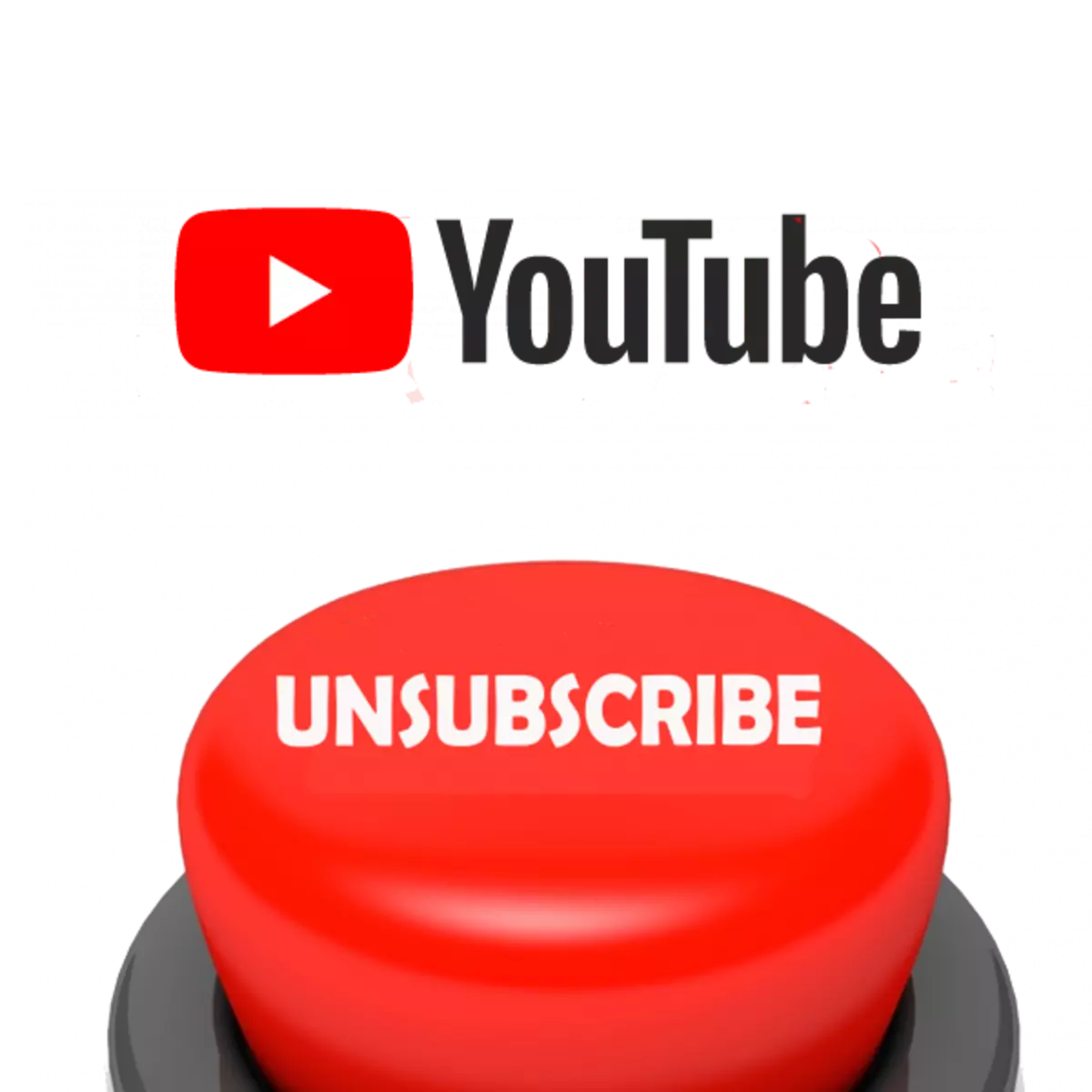
YouTube Video Hosting-ekin oztopatu ez den kanaletik konstanteak izanez gero, besterik gabe, harpidetu dezakezu bideo berriak askatzeari buruz alertak jasotzeko. Oso azkar egiten da hainbat modu erraz.
Kanaletik YouTube-ra abestu ordenagailuan
Metodo guztietarako ez diren neurriak berdinak dira, erabiltzailearengandik botoi bakarra sakatu behar duzu eta zure ekintza berretsi behar duzu, baina prozesu hau leku desberdinetatik egin dezakezu. Har ditzagun modu guztiak zehatzago.1. metodoa: bilaketa bidez
Bideo ugari ikusten ari bazara eta hainbat kanaletan sinatuta bazaude, eta, ondoren, ez da zaila izango den neurriz kanpoko beharra aurkitzea. Beraz, bilaketa egitea gomendatzen dugu. Urrats batzuk bakarrik egin behar dituzu:
- Egin klik saguaren ezkerreko botoian YouTube bilaketa barran, sartu kanalaren izena edo erabiltzaile izena eta sakatu Sartu.
- Zerrendako lehena normalean erabiltzaileak bistaratzen ditu. Zenbat eta jende ezagunagoa izan, orduan eta handiagoa da. Aurkitu beharrezkoa eta egin klik "sinatuta zaudenean".
- Ekintza berresten da "harpidetu beharreko errefusa" sakatuta.
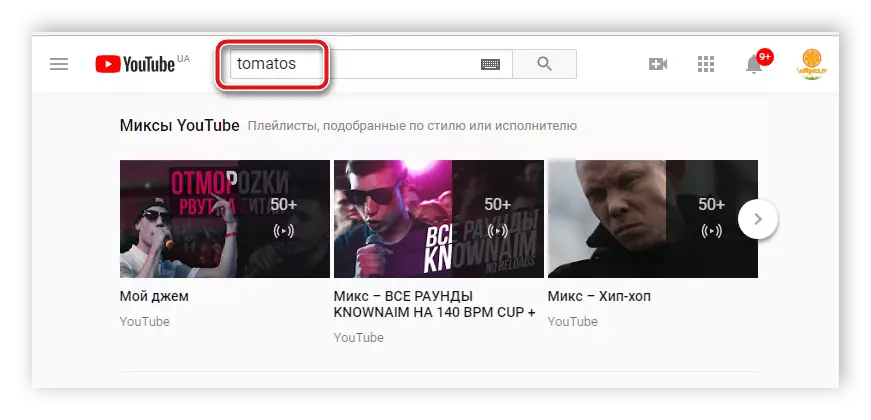
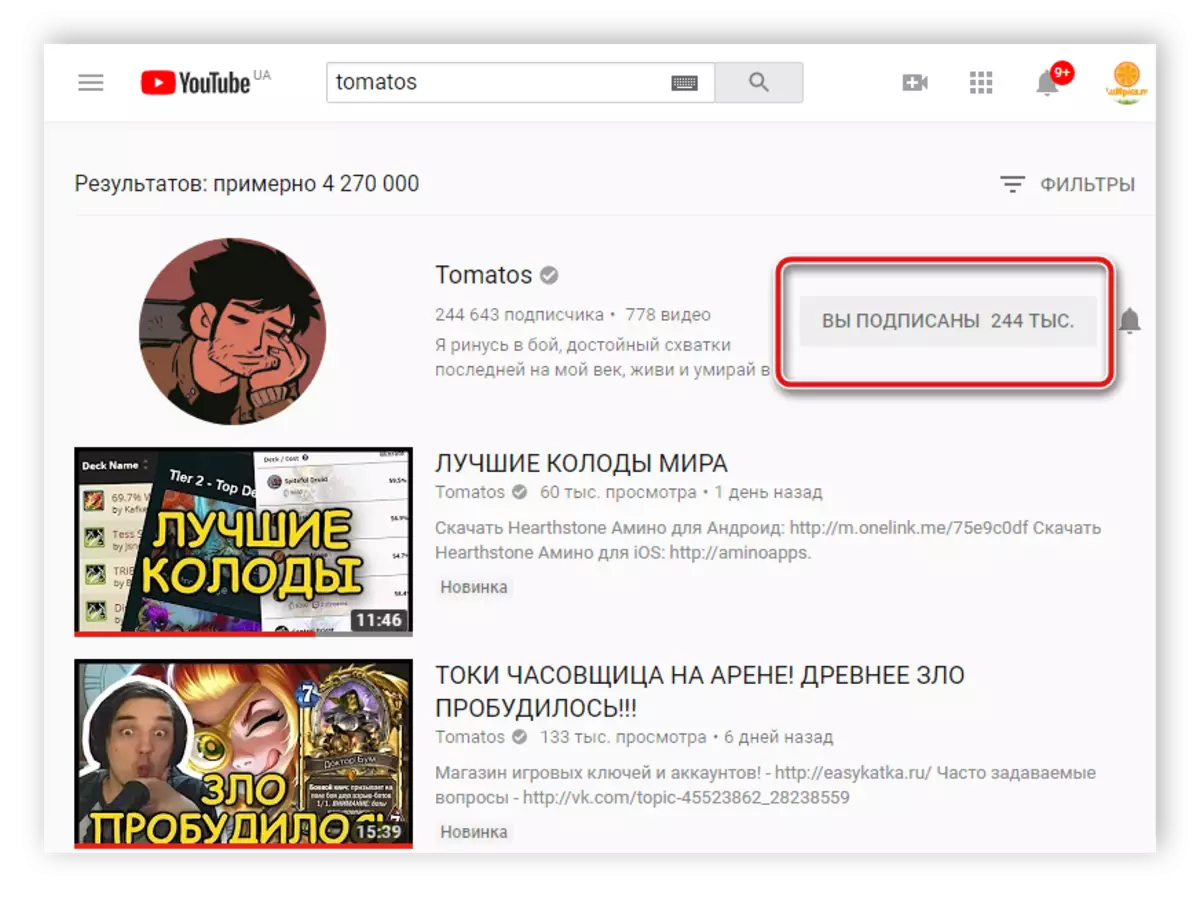
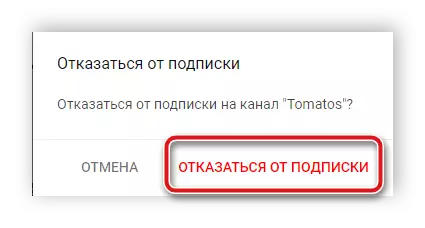
Orain ez duzu erabiltzaile honen klipak "harpidetzak" atalean ikusiko, ez duzu nabigatzailean jakinarazpenik jasoko bideo berria kaleratzean.
2. metodoa: harpidetzaren bidez
Kaleratutako bideoak "harpidetzak" atalean ikusten dituzunean, batzuetan ez dute begiratzen eta ez zaizkien interesatzen zaizun erabiltzaileen bideoan erortzen zara. Kasu honetan berehala har ditzakezu haiengandik. Ekintza erraz batzuk bakarrik egin behar dituzu:
- "Harpidetza" atalean edo orri nagusian YouTube-n, egin klik egilearen goitizena bere bideoaren azpian kanalera joateko.
- Hemen geratzen da "sinatuta zaudela" botoian klik egin eta baieztatzeko eskaera baieztatzea.
- Orain, "harpidetzak" atalean itzul dezakezu, egile honetako material gehiago ez dituzu ikusiko.
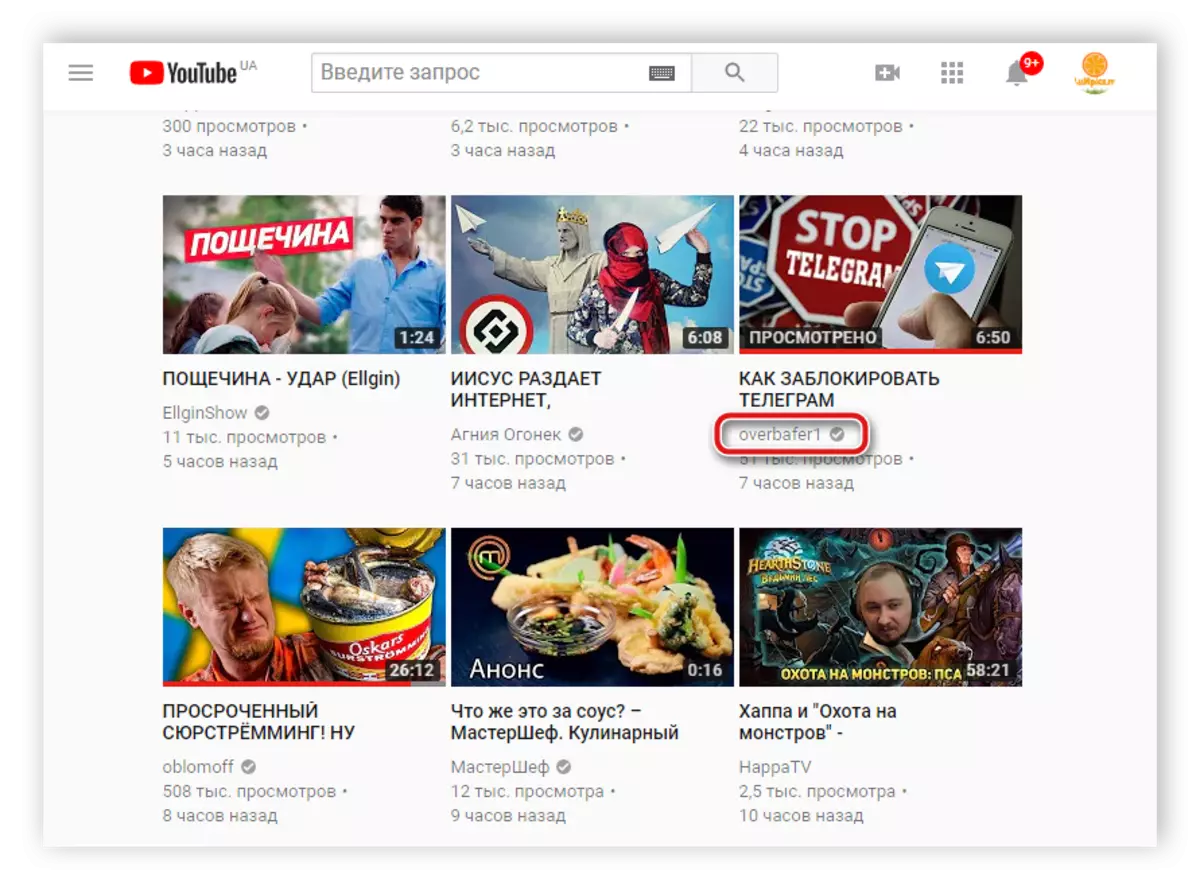
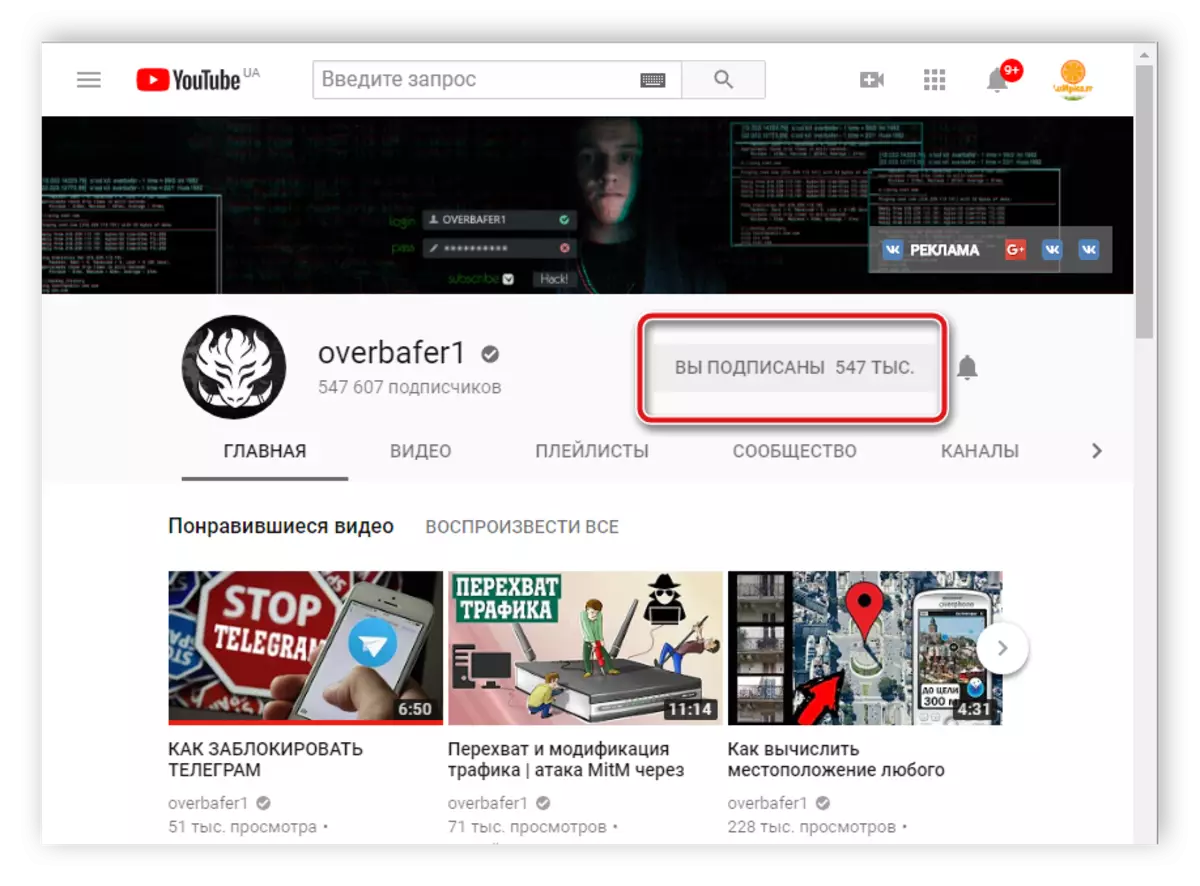
3. metodoa: bideoa ikustean
Erabiltzailearen bideoak ikusi eta bertatik eman nahi baduzu, ez duzu orrialdera joan behar edo bilaketa bidez kanal bat aurkitu behar duzu. Nahikoa duzu bideo apur bat jaisteko eta "sinatuta zauden" izenaren aurkakoa. Horren ondoren, berretsi ekintza.
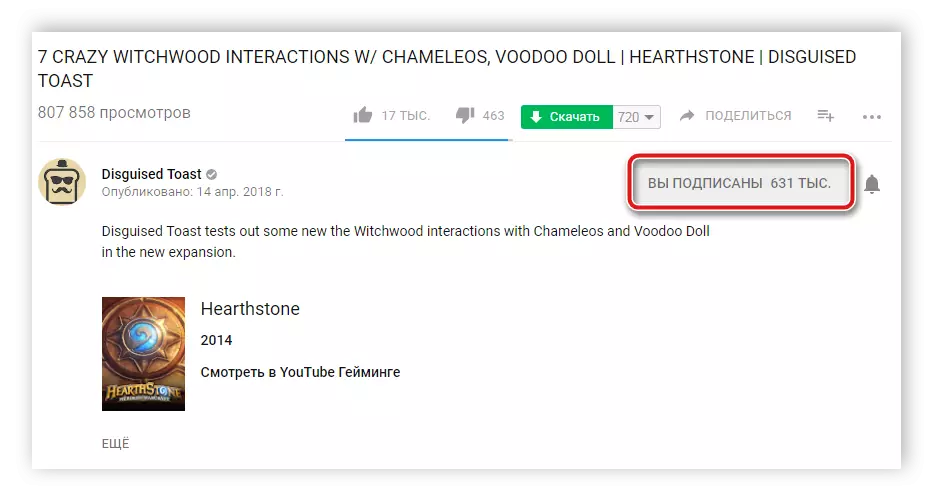
4. metodoa: Masa tamaina
Jada ez dituzun kanal asko lortu dituzunean, eta haien materialek zerbitzuaren erabilera soilik oztopatzen dute, aldi berean haietatik harpidetzeko modurik errazena. Ez duzu erabiltzaile bakoitzari joan behar, jarraitu jarraibide hauek:
- Ireki YouTube eta logotipoaren ondoan dagokion botoian pop-up menua irekitzeko.
- Hemen, jaitsi "Harpidetza" atalera eta egin klik inskripzio honetan.
- Orain sinatutako kanalen zerrenda osoa agertuko zara. Saguaren tekla sakatuta, horietako bakoitzari ezabatzeko, orrialde asko mugitu gabe.
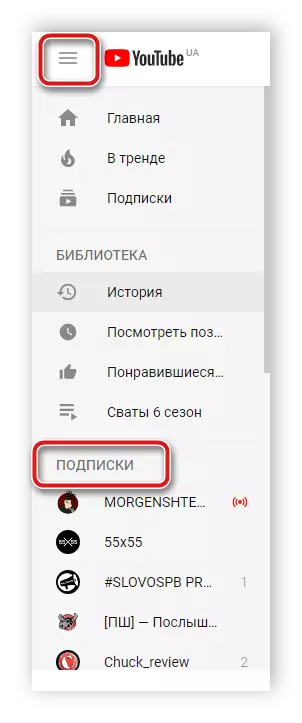

Sistentzia kanaletik zure aplikazio mugikorrean YouTube
YouTube-ren bertsio mugikorrean bidaltzeko prozesuak ez du ia ez ordenagailu batekin desberdintasunik, baina interfazearen aldeak konplexutasuna eragiten du erabiltzaile batzuengan. Jarri dezagun Android edo iOS-en erabiltzaileari noiz harpidetzeko moduari buruz.1. metodoa: bilaketa bidez
Mugikorreko bertsioan bideoa eta erabiltzaileak bilatzeko printzipioa ez da ordenagailuaren desberdina. Bilaketa-kateari eskaera bat besterik ez duzu sartu eta emaitzak igortzea espero duzu. Normalean kanalak lehen lerroetan daude, eta dagoeneko bideoak daude. Beraz, beharrezko blogger azkar aurki dezakezu harpidetza asko izanez gero. Ez duzu bere kanalera aldatu beharrik, egin klik "sinatuta zaudela" botoian eta harpidetza bertan behera utzi.
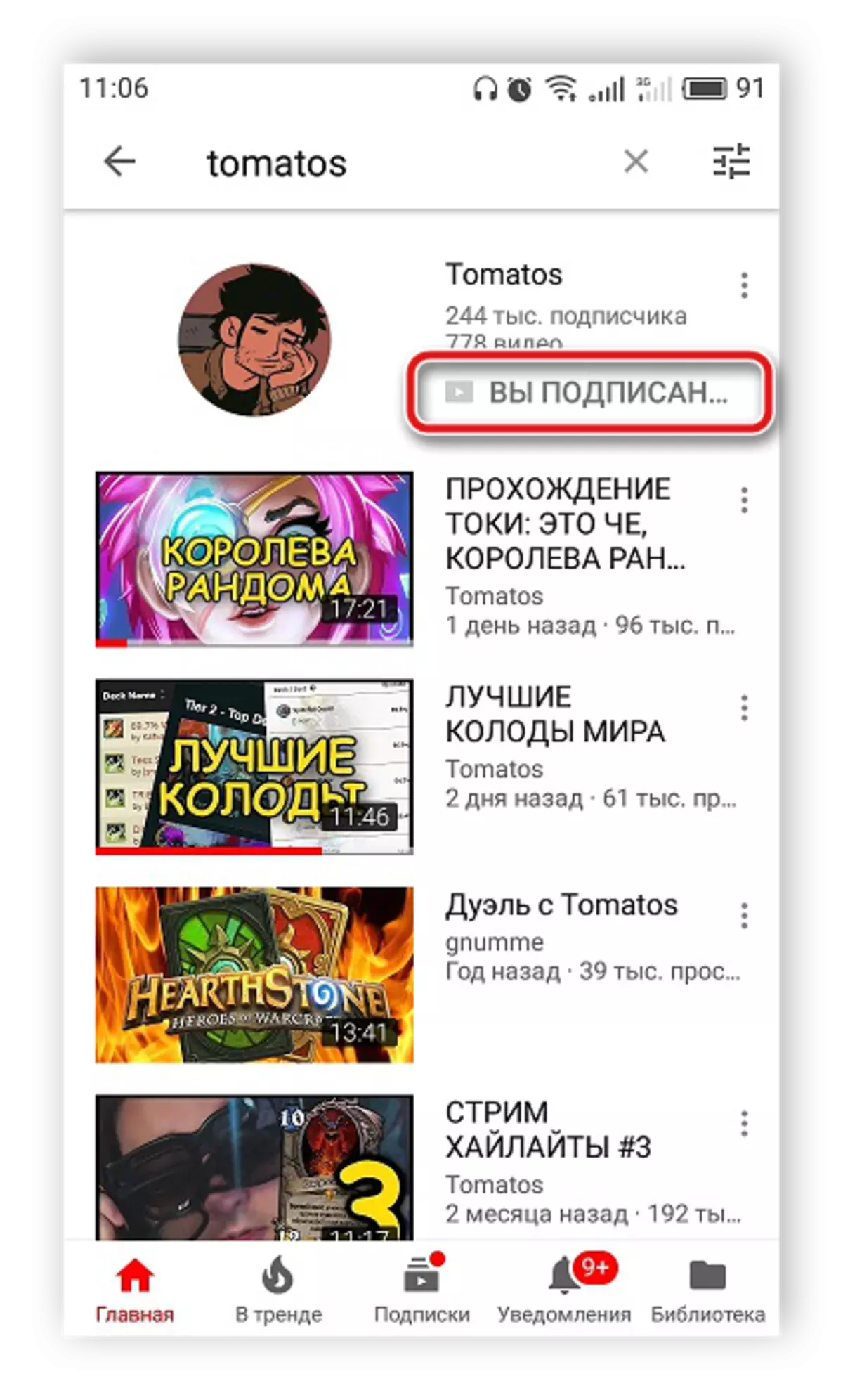
Orain ez dituzu eduki berriak askatzeari buruzko jakinarazpenik jasoko, eta egile honetako arrabolak ez dira "Harpidetzak" atalean bistaratuko.
2. metodoa: Erabiltzaile-kanalaren bidez
Istripurik izan ezkero, eskaeraren orri nagusian edo "harpidetzak" atalean egile interesik gabeko bideo baten aurrean. Ekintza batzuk bakarrik egin behar dituzu:
- Egin klik erabiltzailearen avatarraren gainean orrialdera joateko.
- Ireki Hasierako fitxa eta egin klik "Sinatuta zaudela" botoian, eta bertan izena emateko erabakia berresten duzu.
- Orain nahikoa da atala arrabol berriekin eguneratzea, egile honen materialak bertan ez agertzeko.
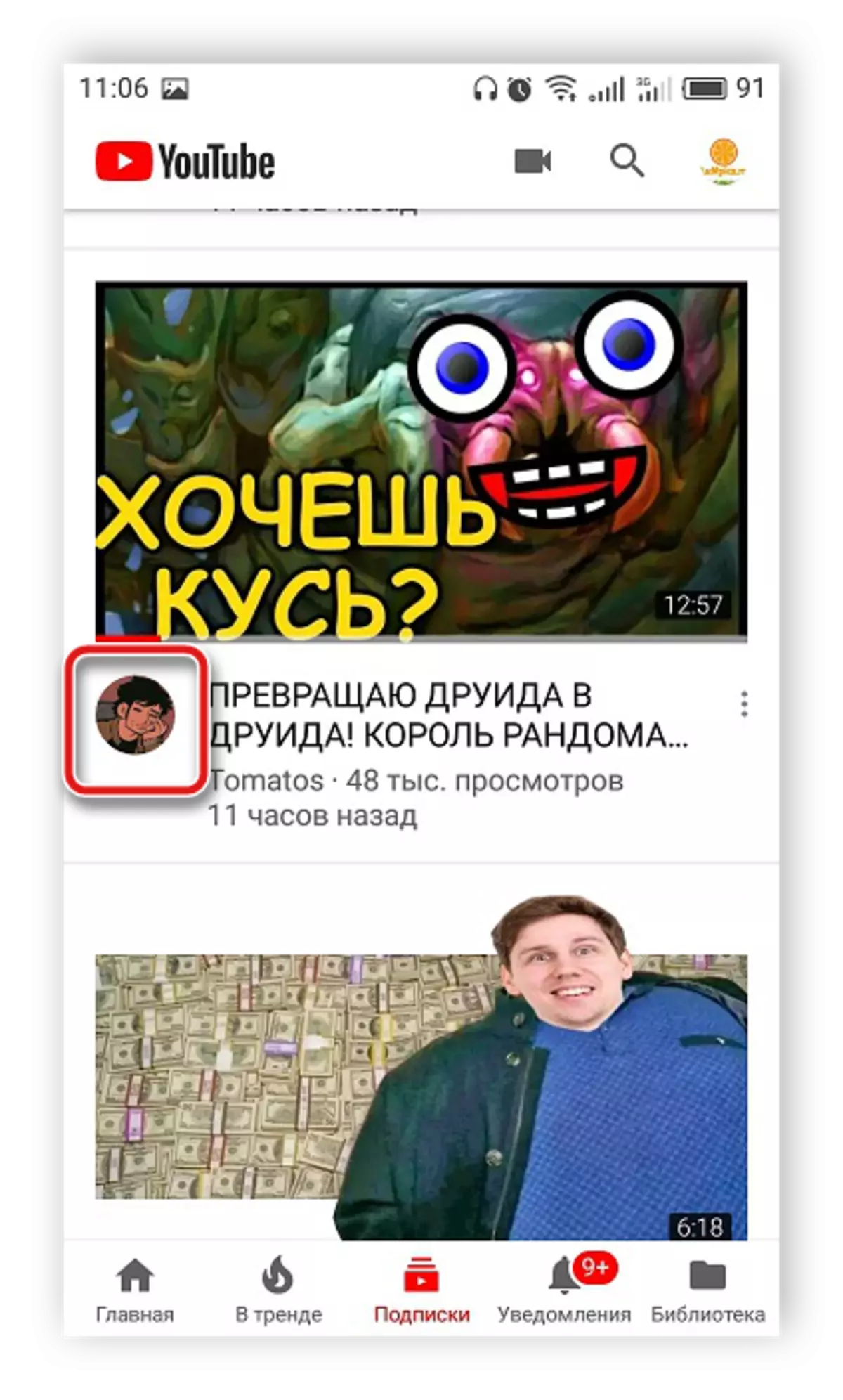
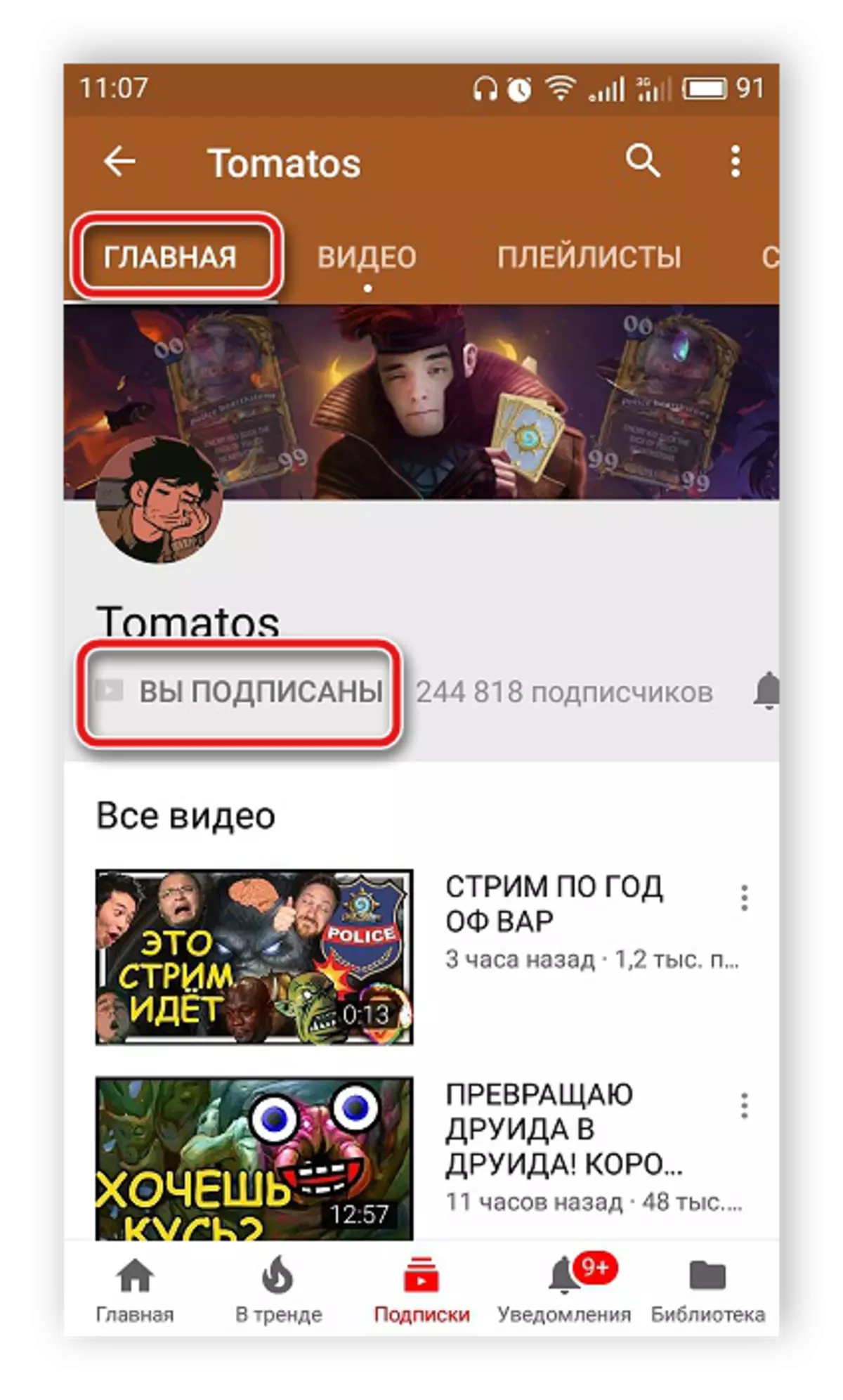
3. metodoa: bideoa ikustean
Bideoaren erreprodukzioan YouTube-n ikusiz gero, egile honen edukia ez da interesgarria, orrialde berean egon arren, bertan behera utzi dezakezu. Nahikoa da, klik bakarrarekin. Punteatu "Jokalariaren azpian sinatuta" eta berretsi ekintza.
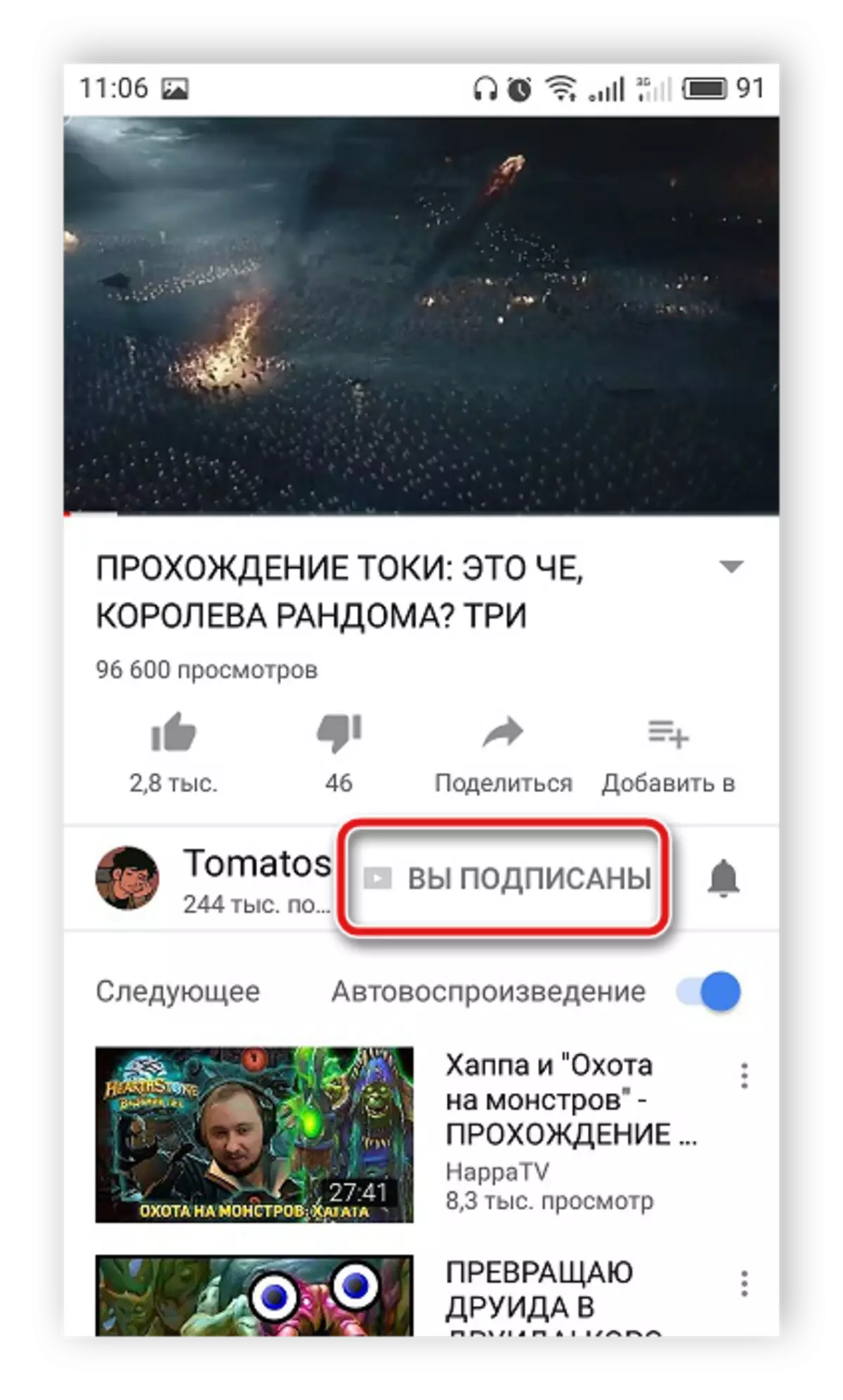
4. metodoa: Masa tamaina
Bertsio osorako moduan, aplikazio mugikorrean YouTube funtzio egokia dago hainbat kanaletatik azkar harpidetzeko aukera ematen duena. Menu honetara joateko eta beharrezko ekintzak gauzatzeko, jarraitu argibideak:
- Exekutatu YouTube aplikazioa, joan "Harpidetza" fitxara eta hautatu "Guztiak".
- Orain kanalen zerrendan bistaratzen zara, baina "Ezarpenak" menuan sartu behar duzu.
- Hemen, egin klik kanalean eta arrastatu ezkerrera "Utzi harpidetza" botoira.
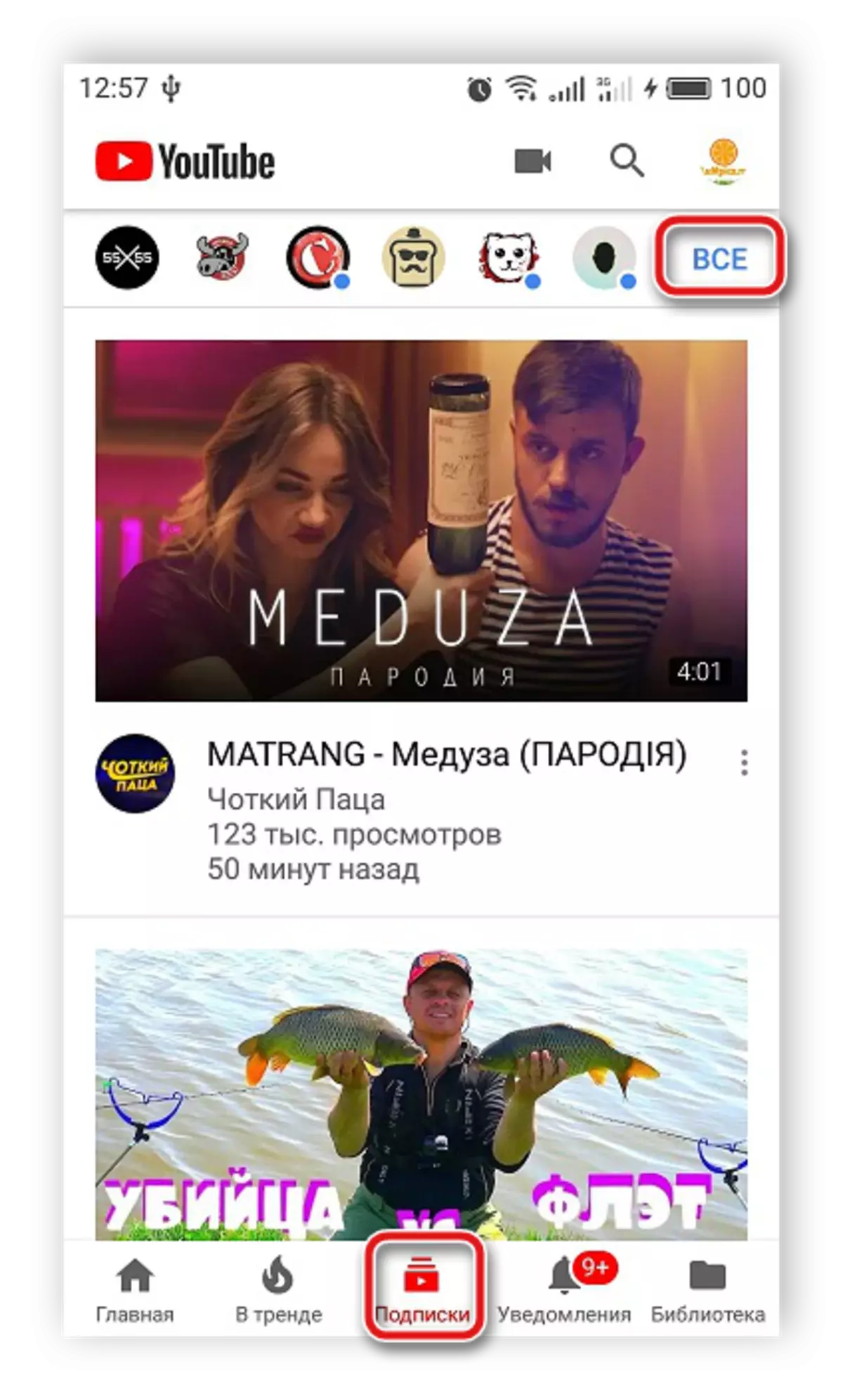
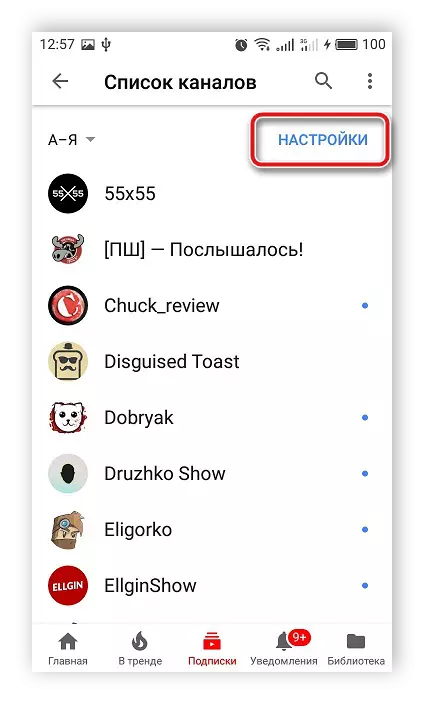
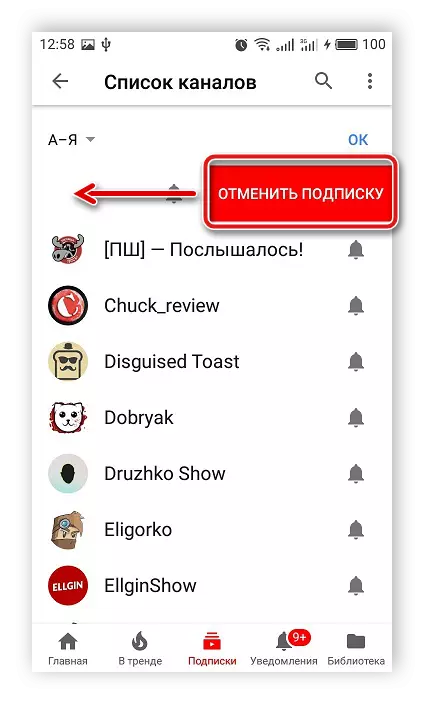
Ekintza egin behar dituzun beste erabiltzaile batzuekin ekintza berdinak gauzatzea. Prozesua gauzatu ondoren, berriro berrabiarazi aplikaziora eta urruneko kanalen materialak ez dira gehiago bistaratuko.
Artikulu honetan, YouTube bideo ostalaritzako alferrikako kanaletik lau diru-laguntza sinple aztertu genituen. Metodo bakoitzean egindako ekintzak ia berdinak dira, "Harpidetu gabeko botoia" botoia aurkitzeko aukera baino ez dute.
